Chcete-li tento problém vyřešit, resetujte nastavení zobrazení
- Sloupce zobrazení v aplikaci Outlook ukazují, že jsou zobrazeny vaše informace.
- Kvůli režimu kompaktního zobrazení mohou v aplikaci Outlook chybět sloupce.
- Zakázání rozložení Kompaktní zobrazení je jednou z nejlepších metod odstraňování problémů.
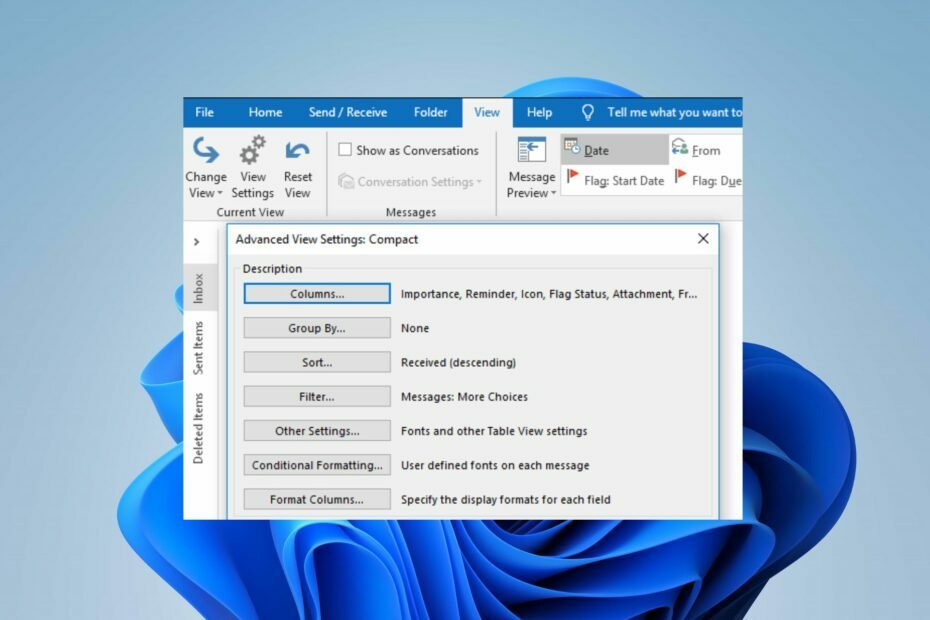
XINSTALUJTE KLIKNUTÍM NA STAŽENÍ SOUBORU
- Stáhněte si Fortect a nainstalujte jej na vašem PC.
- Spusťte proces skenování nástroje hledat poškozené soubory, které jsou zdrojem vašeho problému.
- Klikněte pravým tlačítkem na Spusťte opravu takže nástroj mohl spustit opravný algoritmus.
- Fortect byl stažen uživatelem 0 čtenáři tento měsíc.
Sloupec zobrazení Microsoft Outlook je svislá oblast, která vám umožňuje přizpůsobit způsob zobrazení vašich informací jako Od, Předmět a Příloha. Uživatelé Outlooku si však stěžovali na chybějící sloupce zobrazení. Proto budeme diskutovat o opravě sloupců zobrazení Outlooku, které se nezobrazují, ve čtyřech krocích.
Případně si můžete přečíst o proč se zobrazení Outlooku samo změnilo a jak to vrátit do normálu ve Windows 11.
Proč se sloupec nezobrazuje v zobrazení Outlook?
- Náhodně skryté sloupce mohou být z Výběr polí, což způsobí, že zobrazení Outlook nezobrazuje sloupce.
- Přizpůsobení zobrazení Outlooku v Nastavení může způsobit skrytí nebo odebrání určitých sloupců.
- Režim kompaktního zobrazení aplikace Outlook skrývá konkrétní sloupce, aby poskytoval zjednodušené rozhraní.
- Poškozené zobrazení v důsledku útoků malwaru může vést k chybějícím sloupcům.
- Softwarové problémy s aplikací Outlook během stahování nebo instalace mohou způsobit chybějící sloupce.
Všimněte si, že tyto důvody se v různých scénářích liší; identifikace příčiny vám pomůže určit vhodnou opravu.
Co mohu dělat, pokud zobrazení Outlook nezobrazuje sloupce?
Než budete pokračovat v řešení potíží pro pokročilé uživatele, vyzkoušejte následující předběžné kontroly.
- Restartováním počítače obnovíte systém, vymažete aplikaci na pozadí a dočasné problémy ovlivňující výkon aplikace Outlook.
- Aktualizujte operační systém Windows a stáhněte si opravy a cenné papíry potřebné pro efektivní fungování aplikace Outlook.
- Proveďte antivirovou kontrolu a odstraňte virové útoky, které ovlivňují aplikaci Outlook na vašem počítači.
Pokud chyba přetrvává i po provedení předběžných kontrol, přejděte k níže uvedenému pokročilému odstraňování problémů.
1. Zakázat kompaktní rozložení
- Spusťte aplikaci Outlook, vyberte Pohleda klikněte na Zobrazit nastavení.

- Přejděte dolů na Další nastavení a klikněte na něj.
- Vyčistěte Použijte kompaktní rozloženív šířkách menší než 125 znaků zaškrtněte políčko a poklepejte na něj OK.
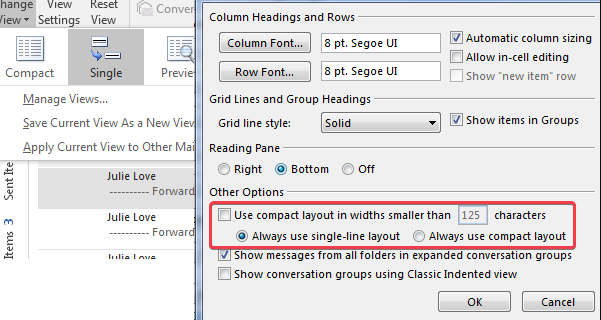
- Zavřete okno aplikace Outlook a otevřete jej a zkontrolujte, zda chyba přetrvává.
Výše uvedený proces zakáže kompaktní zobrazení, což způsobí, že se některé sloupce nezobrazí.
2. Resetovat zobrazení
- Otevřete Outlook, klikněte na Pohled a vyberte Resetovat zobrazení.
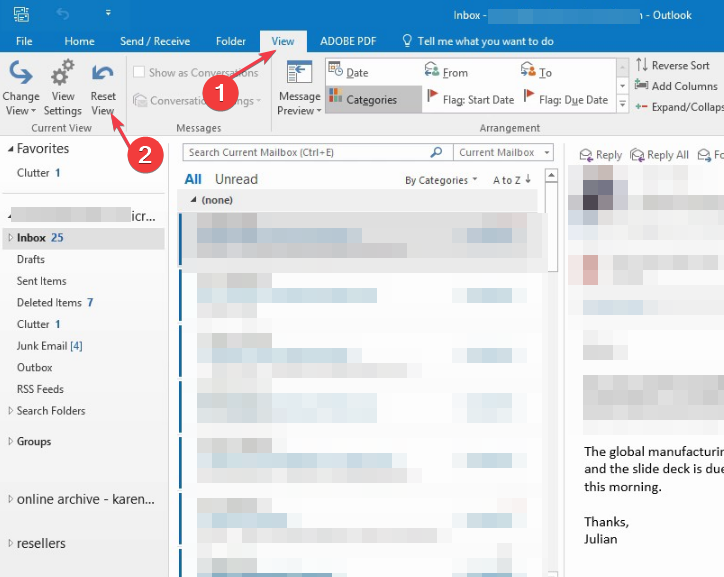
- Navigovat do Pohled a vyberte Zobrazit nastavení.

- Klikněte levým tlačítkem na Sloupce zkontrolovat, zda jsou tam pohledy.
Obnovením zobrazení Outlooku se vyřeší jeho výchozí nastavení.
- Outlook se nezobrazuje v Office 365? Jak to povolit
- Zobrazení Outlooku nezobrazuje náhled: 4 způsoby, jak to opravit
- Zobrazení Outlooku nezobrazuje předmět? 4 způsoby, jak to opravit
3. Opravte aplikaci Outlook
- Klepněte pravým tlačítkem myši na Okna ikonu a vyberte Nainstalované aplikace.
- Navigovat do Microsoft Office nebo Výhled pokud jste si stáhli samostatný software Outlook a klikněte na něj.
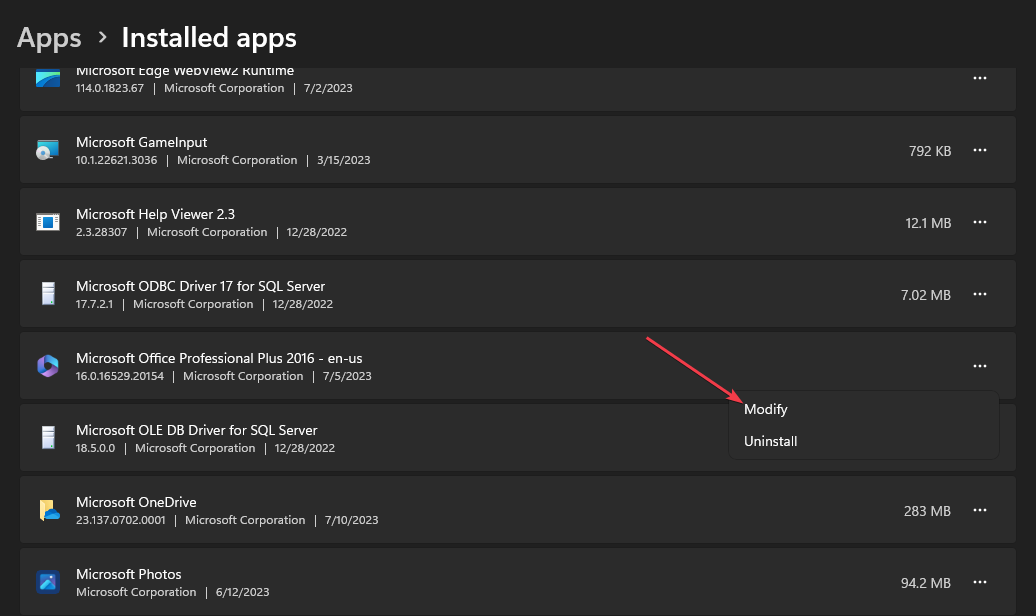
- Vybrat Modifikovat a klikněte Ano pokud Kontrola uživatelského účtu vyzve.
- Klikněte na Rychlá oprava přepínač a vyberte Opravit.
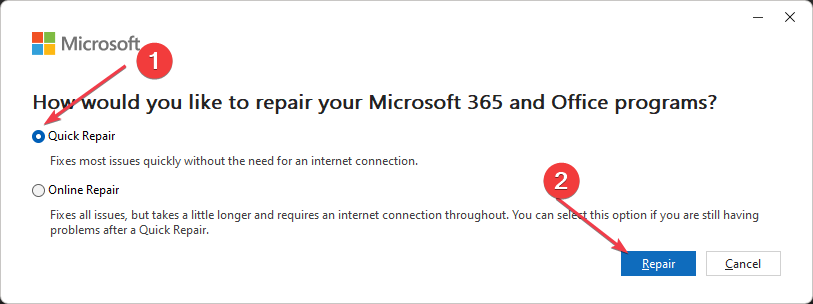
- Počkejte na dokončení procesu opravy, zavřete okno a zkontrolujte, zda chyba přetrvává.
Oprava Outlooku nebo sady Microsoft Office vyřeší problémy s aplikací Outlook. Poznámka: Pokud chyba přetrvává, můžete zkusit online opravu v kroku 4. Ale můžete přijít o některá data.
Můžete si přečíst našeho průvodce o nejlepší nástroje na opravu pro PC.
Kromě toho si můžete přečíst o rychlých způsobech opravy Outlook, pokud ověření nefunguje. Podívejte se také do našeho průvodce opravami Outlooku se nepodařilo nastavit váš účet na vašem PC.
Stále dochází k problémům?
SPONZOROVÁNO
Pokud výše uvedené návrhy váš problém nevyřešily, váš počítač může zaznamenat závažnější potíže se systémem Windows. Doporučujeme zvolit řešení typu „vše v jednom“. Fortect efektivně řešit problémy. Po instalaci stačí kliknout na Zobrazit a opravit a poté stiskněte Spusťte opravu.
![Jak spustit aplikaci Outlook v nouzovém režimu [Vynutit otevření]](/f/124c5789d3997fc51f825954616a1563.jpg?width=300&height=460)

